
Bestandsverkenner is een essentiële toepassing voor bestandsbeheer. Of het nu gaat muis is kapot Of u geeft de voorkeur aan de opdrachtprompt, er zijn veel manieren waarop u bestandsverkenner in Windows 10 kunt openen.
Klik op het taakbalkpictogram
Windows-pc's Kom met bepaalde apps vooraf geladen op de taakbalk, inclusief File Explorer; Klik gewoon op het pictogram File Explorer in de taakbalk om het te openen.
Als u het pictogram Bestand Explorer uit de taakbalk hebt verwijderd, kunt u een van de onderstaande methoden gebruiken om het te starten en dan herspeld het op de taakbalk .
Om dit te doen, start u File Explorer, klik met de rechtermuisknop op het pictogram op de taakbalk en selecteer vervolgens "PIN tot taakbalk" om het daar permanent te houden. Je kunt het dan slepen en neerzetten waar je het op de taakbalk wilt.
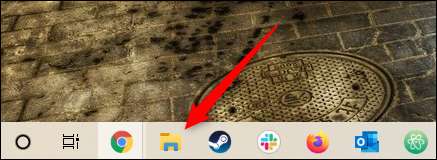
Gebruik de sneltoets
Bijna elk toetsenbord op een Windows-pc heeft een Windows-toets (het is degene met het Windows-pictogram). U kunt bestandsverkenner openen door op Windows + E te drukken.
Via Windows Search
U kunt zoeken naar elke toepassing op uw pc in Windows Search. In het zoekvak links van de taakbalk, typt u alleen "File Explorer" en klikt u vervolgens op (of gebruik de pijltjestoetsen om te selecteren) "File Explorer" in de zoekresultaten om het te starten.
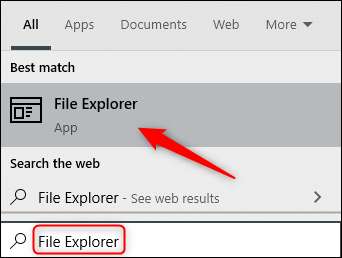
In het menu Start
Er zijn drie manieren waarop u bestandsverkenner in het menu Start kunt openen. De eerste is om op de knop Start te klikken en vervolgens door de lijst met apps te bladeren en op "Windows-systeem" te klikken. Klik in het submenu op "Bestandsverkenner" om het te openen.
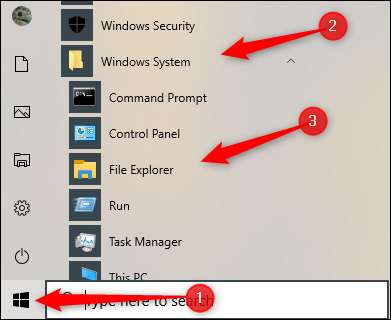
U kunt ook File Explorer pinnen naar de zijbalk boven de knop Start. Klik hiervoor op Instellingen & GT; Personalisatie & GT; Start en klik vervolgens op "Kies welke mappen verschijnen op Start."
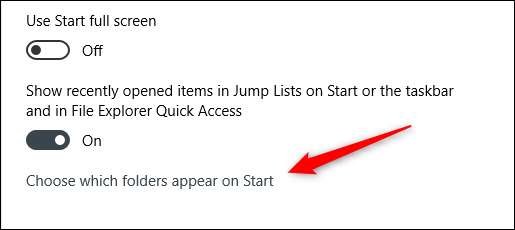
Schakel in het volgende scherm de optie "Bestandsverkenner" in.

File Explorer verschijnt nu in de zijbalk van het startmenu; Klik erop om bestandsverkenner te starten.
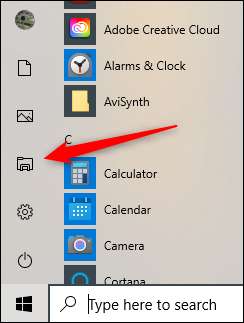
U kunt ook een snelkoppeling toevoegen aan het afgesloten tegelgedeelte rechts van het menu Start. Open hiervoor het menu Start, typ "File Explorer" in het vak Zoeken en vervolgens in het deelvenster dat rechts van de zoekresultaten wordt weergegeven, klikt u op "PIN om te starten".
U kunt ook, als u File Explorer op de zijbalk van het startmenu hebt vastgehouden, klikt u met de rechtermuisknop op het pictogram Bestandsverkenner en klikt u vervolgens op "PIN om te starten".
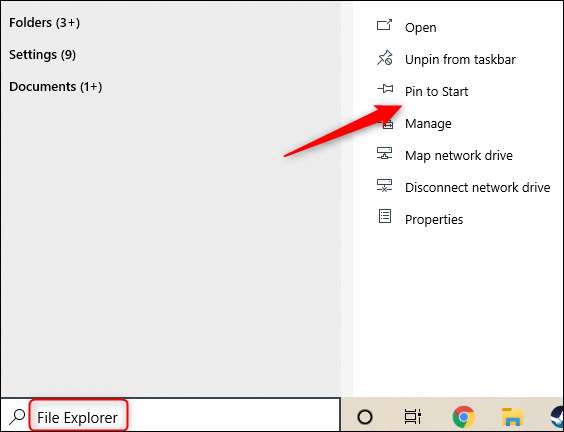
File Explorer verschijnt nu in het gedeelte Pindned Tile van het menu Start; Klik er gewoon op om te starten.
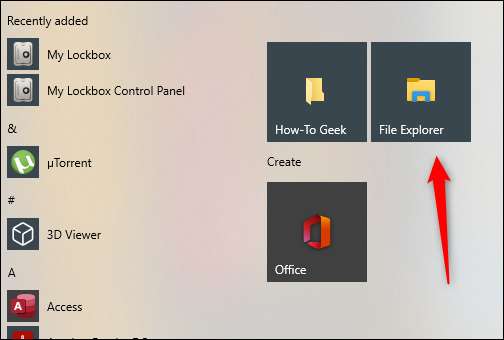
VERWANT: 10 manieren om het Windows 10 Start-menu aan te passen
In het menu Power User
U kunt ook bestandsverkenner openen in het menu Power User. Om er toegang tot toegang te krijgen, drukt u op Windows + X of klik met de rechtermuisknop op de knop Start en klik vervolgens op "Bestandsverkenner".
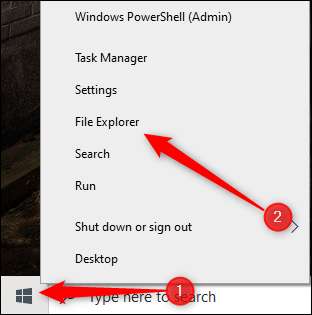
Vraag Cortana
Als uw pc een microfoon heeft, kunt u Cortana vragen om Bestand Verkenner te openen. Om dit te doen, klikt u op het pictogram Cortana (de cirkel) in de taakbalk.

Klik op het pictogram Microfoon en zeg vervolgens: "Open File Explorer" (wat u zegt, zal ook op het scherm verschijnen). Cortana reageert met "Ik zal FILE-explorer" openen "en doe dat dan.
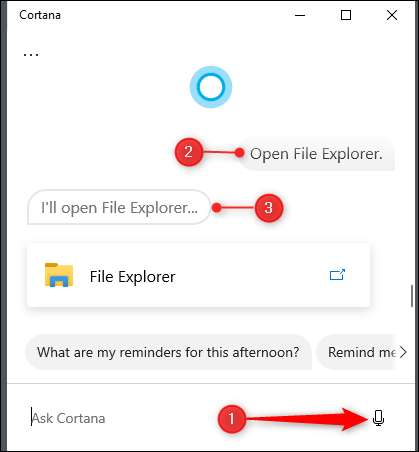
Als u geen microfoon heeft, kunt u gewoon "File Explorer" in het Cortana-zoekvak typen.
Gebruik de run-applicatie
U kunt ook bestandsverkenner in de app uitvoeren. Druk op Windows + R om het venster "Uitvoeren" te openen. Typ "Explorer" in het vak "Open:", klik op "OK" en de bestandsverkenner wordt geopend.
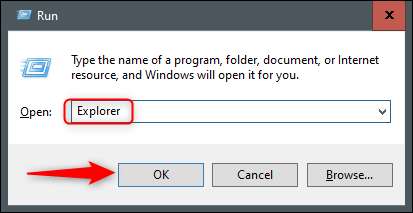
Voer de bronaanvraag uit
Standaard slaat Windows Bestandsverkenner's EXE-bestand op in de map "Windows" op de C: Drive. Navigeer naar de map "Windows", zoek "Explorer.exe" in de lange lijst en dubbelklik erop om het bestand Explorer te openen.
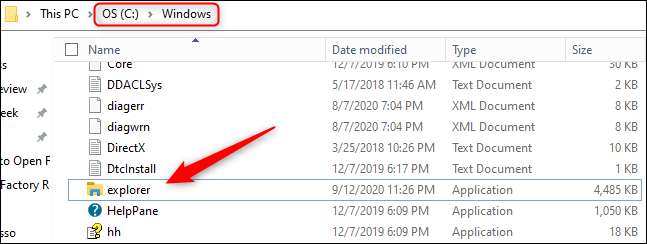
Voeg een snelkoppeling toe aan het bureaublad
Voor snellere toegang tot bestandsverkenner, kunt u Maak een desktop-snelkoppeling . Om dit te doen, klikt u op de knop Start linksonder.

Schuif in de app-lijst naar beneden en klik op "Windows-systeem". Klik in het submenu op en sleep en sleep "File Explorer" naar het bureaublad. U kunt ook File Explorer slepen en neerzetten van de vastgehouden app-tegels aan de rechterkant.
Nu kunt u gewoon dubbelklikken op de snelkoppeling op uw bureaublad om het bestand Explorer op elk gewenst moment te openen.
Van taakbeheer
Taakbeheer is niet alleen voor het afsluiten van apps of monitoringprocessen en -prestaties - u kunt ook apps van het opstarten. Druk op CTRL + SHIFT + ESC naar het opstarten van bestanden Open Taakbeheer . Klik vervolgens op "Bestand" en selecteer "Nieuwe taak uitvoeren".

Het venster "Nieuwe taak maken" verschijnt. Typ "Explorer" in het tekstvak "Openen:", klik op "OK" en de bestandsverkenner wordt geopend.
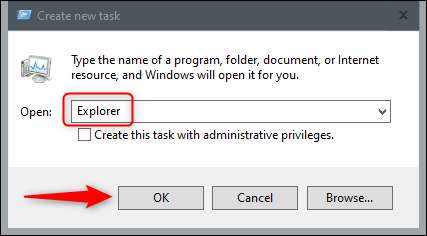
Van opdrachtprompt
U kunt bijna elke app op uw pc starten, inclusief bestandsverkenner, van de opdrachtprompt. Om dit te doen, typt u "CMD" in het zoekvensters Windows en selecteert u vervolgens "Opdrachtprompt" van de zoekresultaten van open het .

Typ in de opdrachtprompt de volgende opdracht en druk op ENTER:
Explorer

Bestandsverkenner wordt geopend.
Via PowerShell
U kunt ook bestandsverkenner van PowerShell lanceren. Typ dit "PowerShell" in het zoekvak Windows en selecteer vervolgens "Windows PowerShell" van de zoekresultaten van open het .

Typ in PowerShell de volgende opdracht en druk vervolgens op ENTER:
Explorer
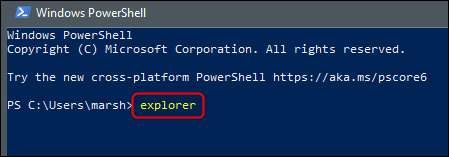
File Explorer wordt dan geopend.
Windows 10 zit vol met verschillende manieren om gemeenschappelijke taken te bereiken, zoals De opdrachtprompt openen of Uw pc vergrendelen . Verken alle opties om die te vinden die het beste werken voor jou en je workflow.







